 受注伝票一括更新アプリ 受注伝票を一括でキャンセルする ID:34010
受注伝票一括更新アプリ 受注伝票を一括でキャンセルする ID:34010
受注伝票一括更新アプリを利用して、メイン機能の受注伝票を一括キャンセルする操作手順です。
※メイン機能の受注伝票一括更新は、2019年6月30日をもって提供を終了いたしました。
1.事前の確認事項
■Yahoo!ショッピングの受注について
本アプリを初期設定状態でご利用いただく場合、Yahoo店舗は一括キャンセルの対象外です。
対象とする場合は、本ページ内の「4.Yahooの伝票をキャンセルする」をご参照ください。
■キャンセル後の在庫の動き
[出荷済み]以外の受注伝票をキャンセルすると、その伝票に引き当たっていた在庫はフリー在庫数に戻ります。
([出荷済み]の伝票をキャンセルした場合は、フリー在庫数には戻りません。)
■キャンセル後の受注データ
本操作にて受注のキャンセルを行っても受注伝票のデータ自体は削除されません。
2.アプリを起動する

【メイン機能】
- [受注]より[受注伝票管理]をクリック
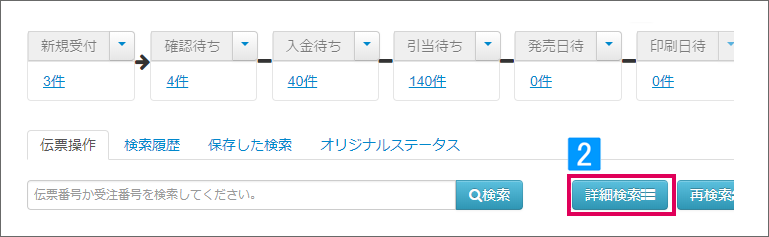
- [詳細検索]をクリック
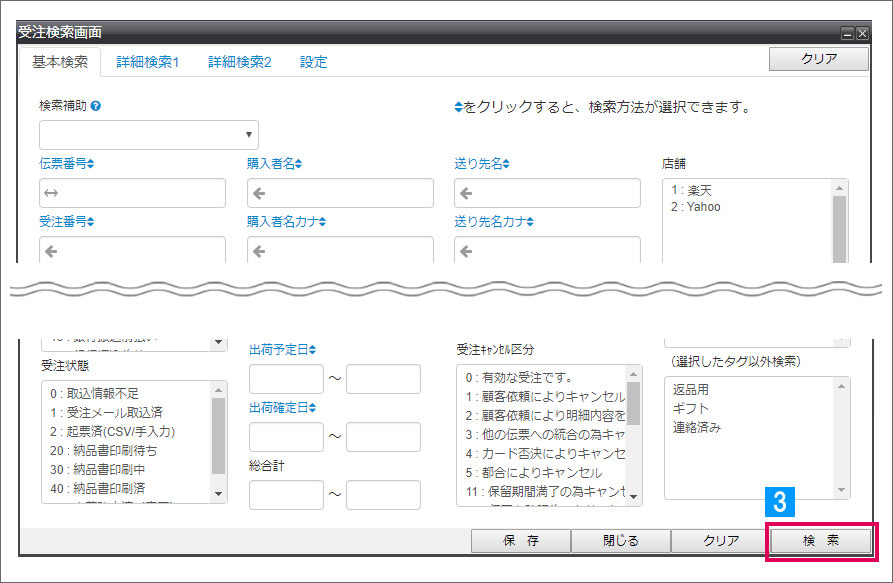
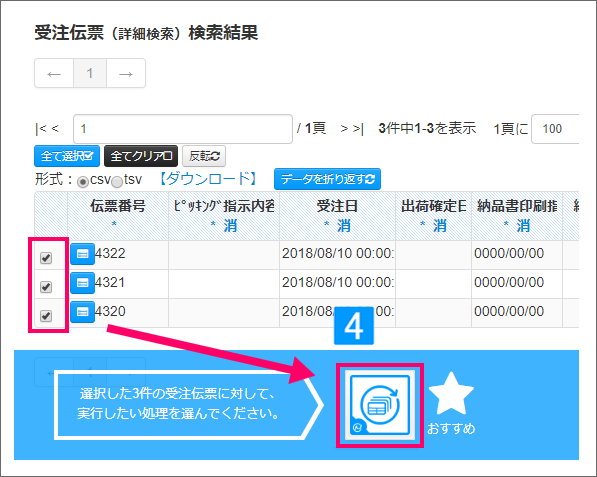
- 該当の受注伝票をチェックし、[受注伝票一括更新アプリ]のアイコンをクリック
アイコンが表示されない場合
プラットフォーム画面(ログイン直後の画面)の[設定]→[アプリ]の[利用ユーザー設定]にて、アプリの利用許可を行ってください。

- [起動する]をクリック
3.一括キャンセルを実行

【本アプリ】
- [新規作成/一括更新]をクリック
※更新対象にYahoo店舗の伝票が含まれる場合、「4.Yahooの伝票をキャンセルする」に進んでください。
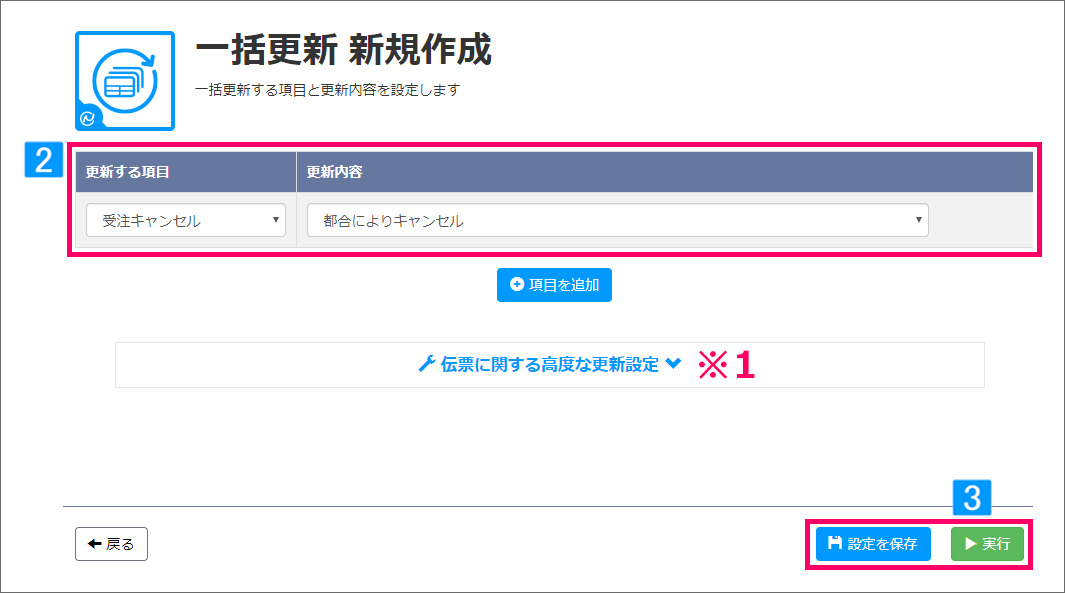
- 更新する項目を選択し、更新内容を選択/入力
- 以下のいずれかをクリック
・[設定を保存]
設定を保存し、プレビュー画面へ移動します。・[実行]
設定を保存せずにプレビュー画面へ移動します。
※1 に関しては、本ページ「5.伝票に関する高度な更新設定について」をご参照ください。
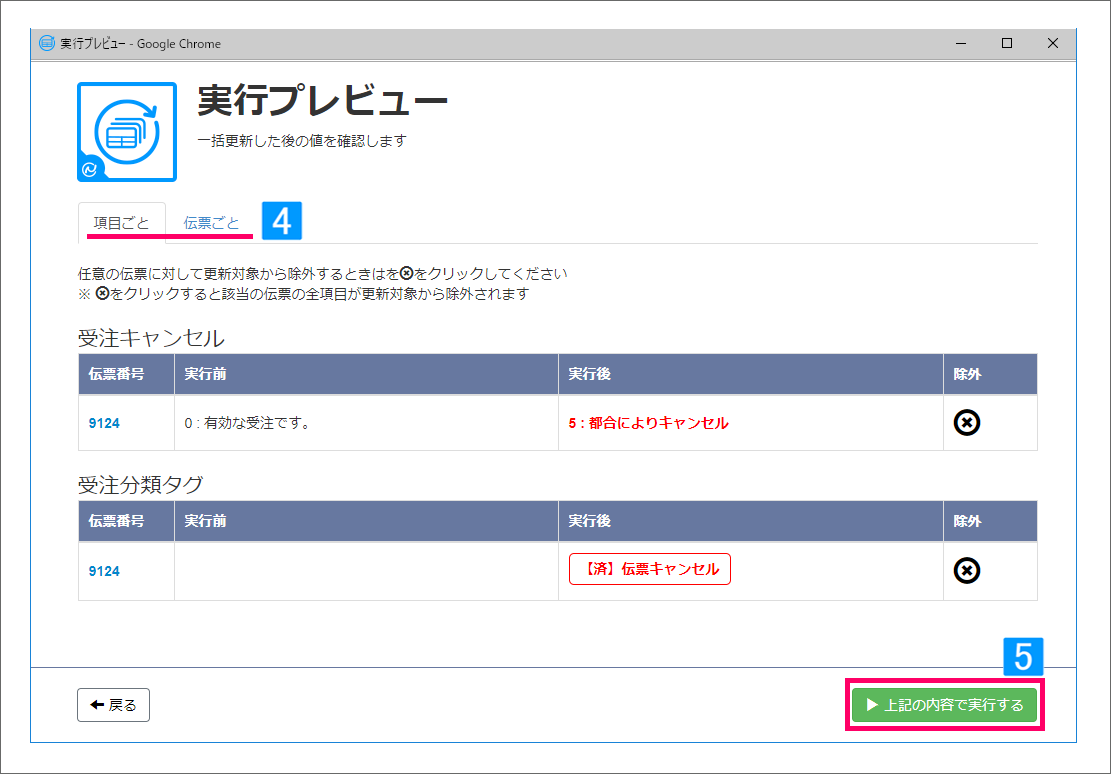
- 実行プレビュー画面にて、更新内容を確認
(項目ごと/伝票ごとに確認できます。) - [上記の内容で実行する]をクリック
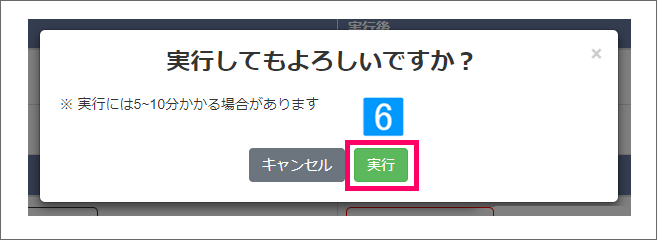
- [実行]をクリック
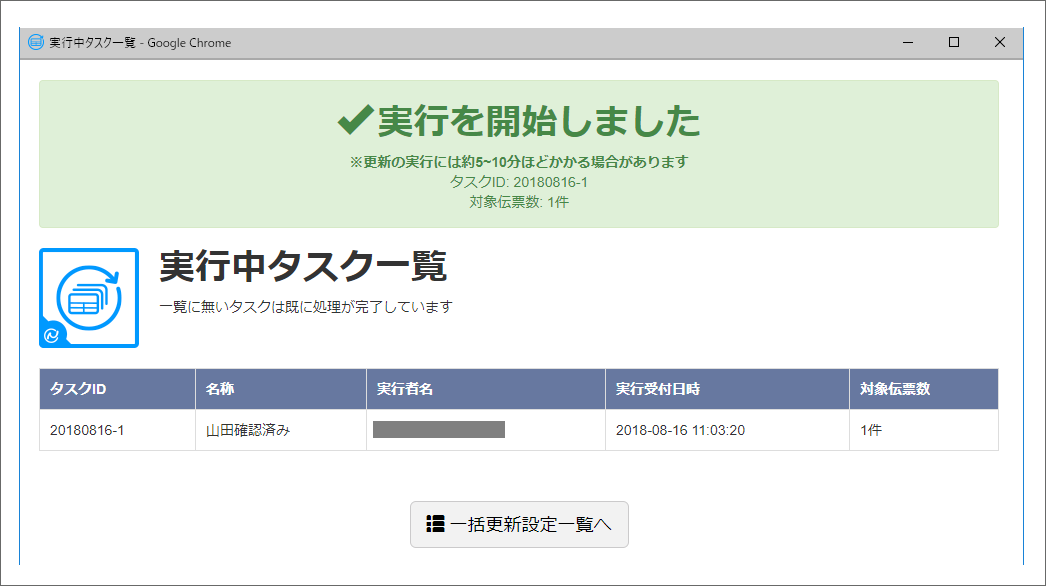
4.Yahooの伝票をキャンセルする
事前の注意事項
※Yahoo店舗をキャンセル対象にする前に、本注意事項を必ずご確認・ご了承ください。
Yahooでは、受注をキャンセルすると二度と有効にすることができません。(Yahooのルール)
本システムのAPI連携機能「注文ステータス自動キャンセル」を利用している状態でYahooの受注伝票をキャンセルすると、Yahoo側の注文もキャンセルされ、元に戻すことができません。
キャンセル処理を行う前に、必ず「注文ステータス自動キャンセル」の設定状況、対象伝票にお間違いがないかをご確認ください。
「注文ステータス自動キャンセル」の詳細は下記をご参照ください。
操作手順
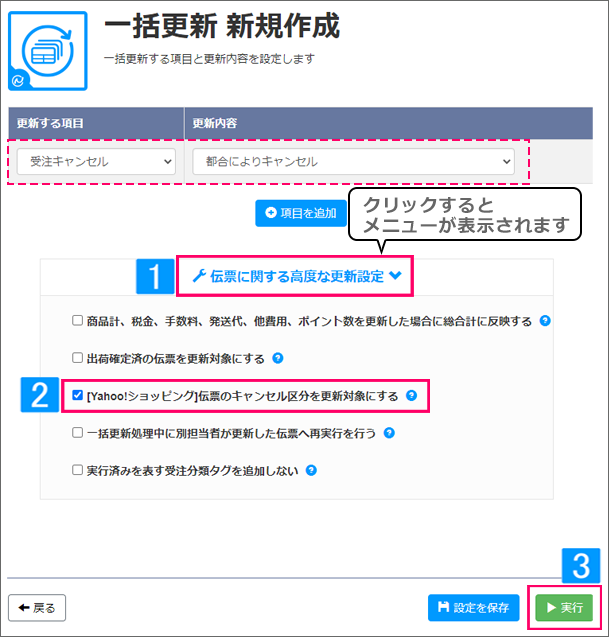
更新する項目択・更新内容を選択
↓
- 設定画面にて「伝票に関する高度な更新設定」をクリック
- [Yahoo!ショッピング]伝票のキャンセル区分を更新対象にする]をチェック
- [実行]をクリック
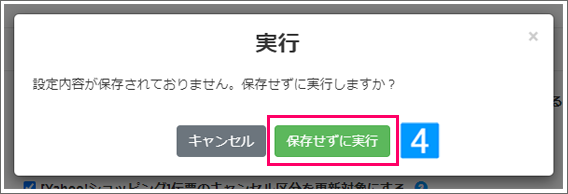
- [保存せずに実行]をクリック
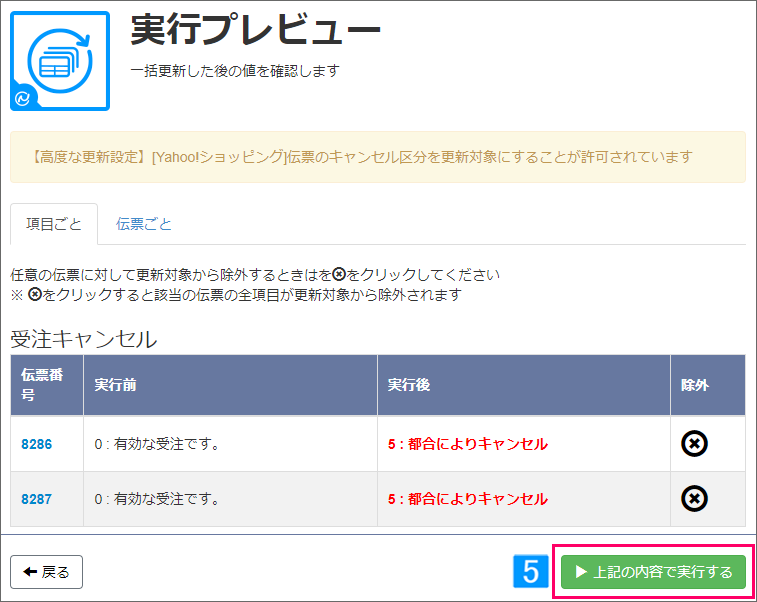
- 実行プレビュー画面にて、更新内容を確認し[上記の内容で実行する]をクリック
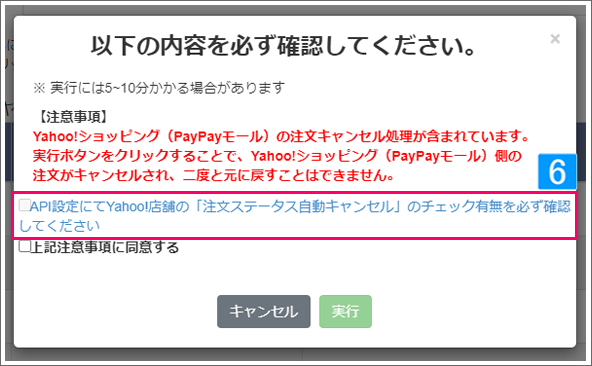
- [API設定にてYahoo!店舗の「注文ステータス自動キャンセル」のチェック有無を必ず確認してください]をクリック
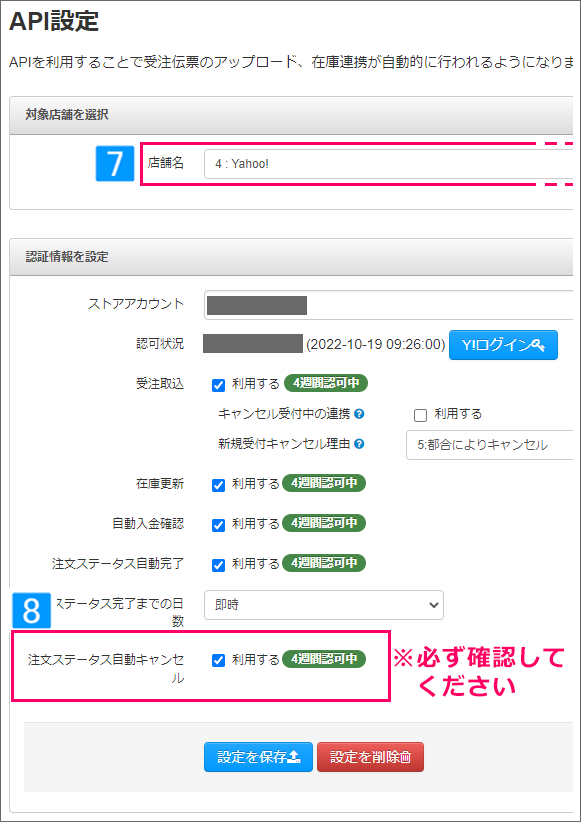
新規タブでAPI設定画面が開く
↓
- Yahoo店を選択
- 「注文ステータス自動キャンセル」の利用状況を必ず確認
・利用チェックなし
本システム受注伝票のみキャンセル・利用チェックあり
本システム受注伝票・Yahoo側の注文をキャンセル※Yahooにてキャンセルされた注文は、二度と有効な状態へ戻すことができません。
↓
必用に応じて利用状況設定を変更し、設定を保存してください。
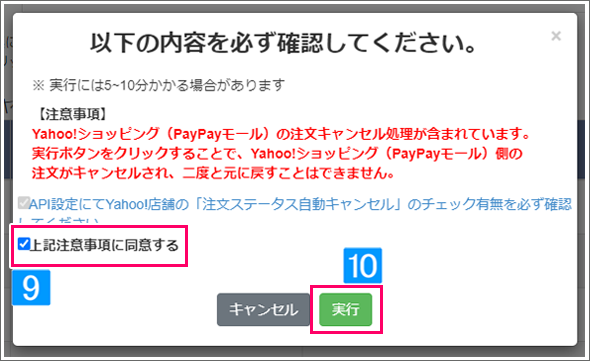
アプリ画面へ戻る
↓
- 【注意事項】を確認し、チェックをつける
- [実行]をクリック
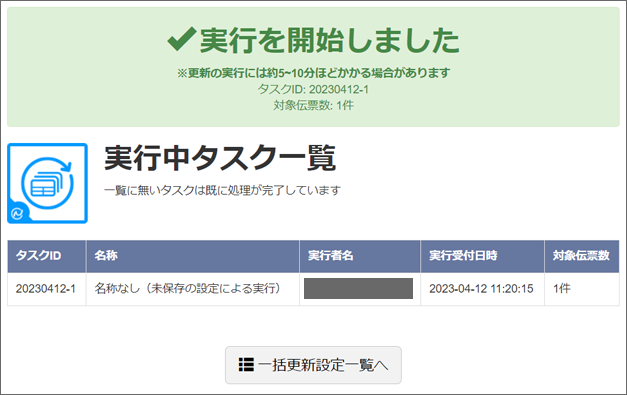
5.伝票に関する高度な更新設定について
下記4つの内容に関しては、更新内容の設定とは別に「伝票に関する高度な更新設定」が必要です。
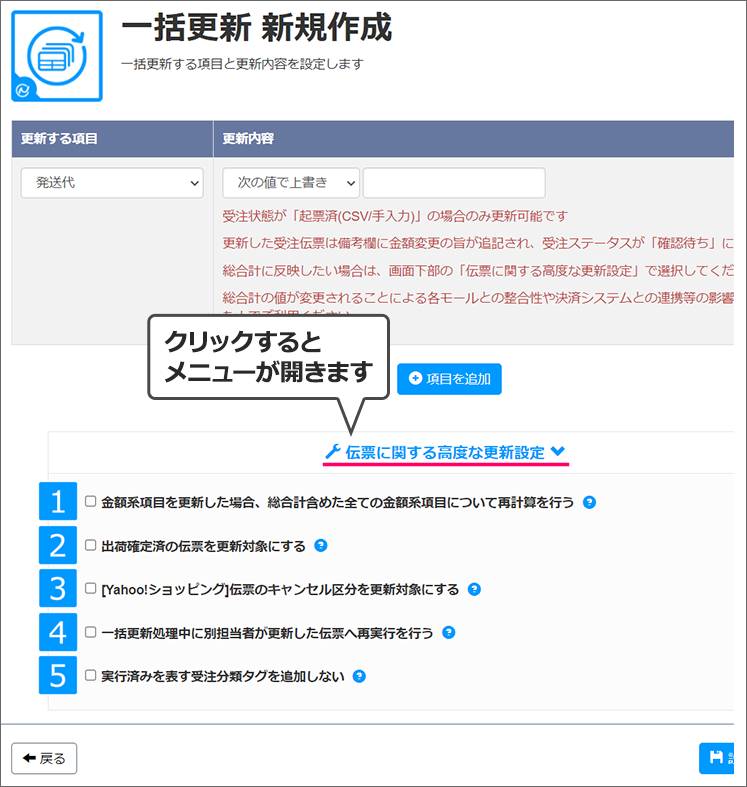
項目を選択する画面にて、[伝票に関する高度な更新設定]をクリックするとメニューが表示されます。
- 各種金額を修正した際に「総合計」も更新する
- [出荷済み]ステータスの受注伝票を一括更新する
- Yahooの受注伝票を一括キャンセルする
- 受注伝票を複数人で同時に操作する可能性がある場合にチェック
(一括更新中に、別担当者が更新した受注伝票に対して、最新の情報を取得後に一括更新を行うことができます。) - 更新内容を実行後、受注分類タグを付与したくない場合にチェック
